- Det sker undertiden, at Facebook-appen går uventet ned. Det forekommer både på iPhones og på Androids.
- Hvis dette er tilfældet, er det muligt, at enten appen eller enhedens software er forældet.
- Vi har dokumenteret flere lignende problemer, og du kan finde dem på vores Facebook Fejl-side.
- Webapps går konstant ned, men vi har en løsning til næsten alle dem. Find svaret i vores Web Apps-fejlfindingshub.
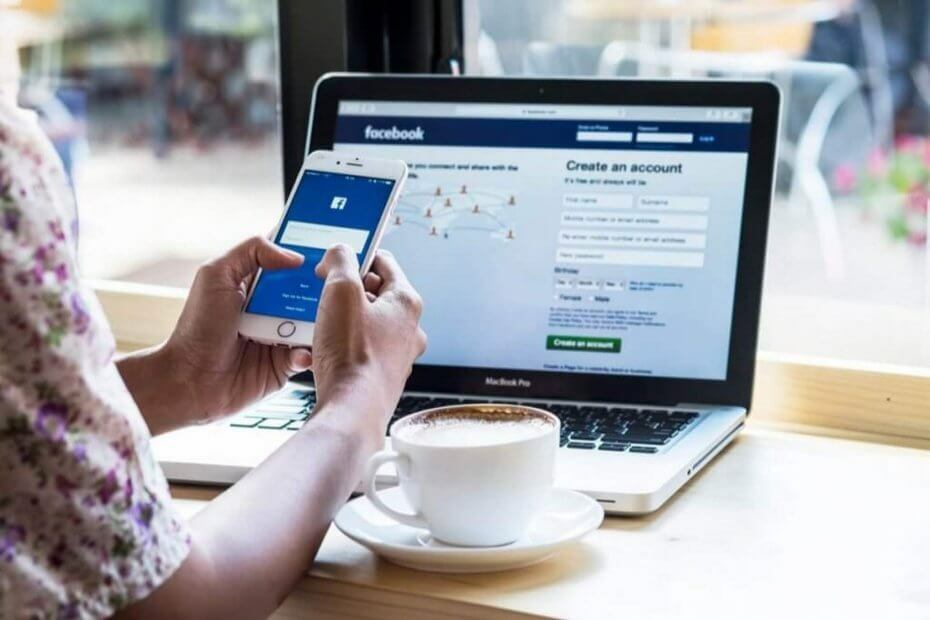
Denne software holder dine drivere kørende og holder dig dermed beskyttet mod almindelige computerfejl og hardwarefejl. Tjek alle dine chauffører nu i 3 nemme trin:
- Download DriverFix (verificeret downloadfil).
- Klik på Start scanning for at finde alle problematiske drivere.
- Klik på Opdater drivere for at få nye versioner og undgå systemfejl.
- DriverFix er downloadet af 0 læsere denne måned.
På trods af fremkomsten af adskillige sociale medier apps for nylig, Facebook er fortsat en af de mest populære med over 1,5 milliarder brugere over hele verden.
Det er en af grundene til, at appen konstant opdateres. Ikke desto mindre oplever brugerne sammen med opdateringerne også hyppige nedbrud.
Og mens brugerne rådes til at holde øje med de nævnte opdateringer, er det undertiden ikke kun en defekt app, der forårsager problemer.
Så hvis din Facebook for nylig er styrtet ned, frøs eller støder på en fejl, bør denne artikel kaste lys over sagen.
Hvordan kan jeg forhindre Facebook i konstant at gå ned?
1. Tjek det grundlæggende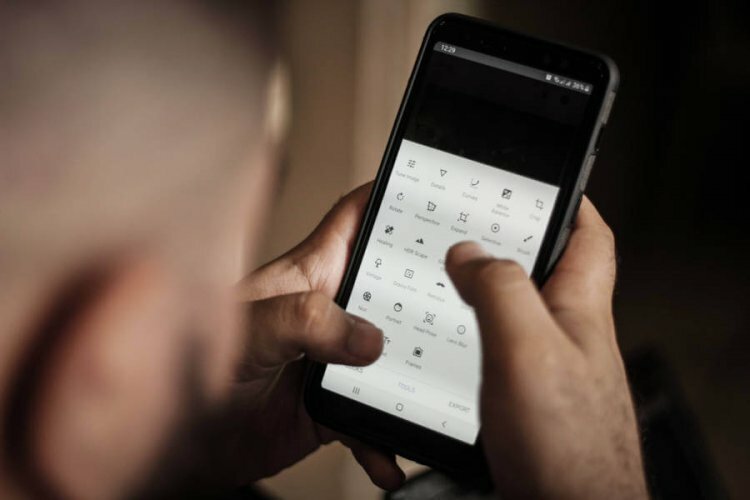
Før vi springer til andre løsninger, skal vi kontrollere det grundlæggende.
Facebook har nemlig brug for en stabil internetforbindelse for at fungere korrekt. Så sørg for, at din Wi-Fi stadig er i gang - skift dit Wi-Fi-ikon til / fra for at deaktivere og genaktivere forbindelsen.
Hvis appen stadig går ned, skal du afslutte Facebook fuldstændigt såvel som andre apps. Derefter tvangsstop telefon ved at slukke for den og tænde den igen. Dette skal løse eventuelle problemer, der kan have vist sig under opstart.
Og en anden ting: selvom det er usandsynligt, en anden app kan forstyrre med Facebook-appen. Tænk på nyligt installerede apps, og på alt, hvad der er ændret siden.
2. Opdater appen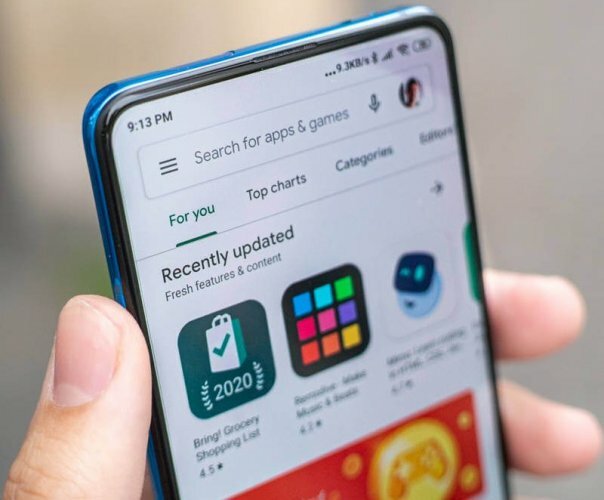
- Tryk på App Store / Play Butik ikon fra startskærmen.
- Søg på Facebook. Hvis en opdatering er tilgængelig for Facebook, vil du se Opdateringved siden af appen. Det samme med dine andre apps, der har nye opdateringer at installere.
- Tryk på Opdateringknap ved siden af Facebook eller andre apps for at opdatere individuelt.
Selvom opdateringer skal installeres automatisk, skal du nogle gange udføre en manuel opdatering. Kontroller også dine telefonindstillinger for detaljer om, hvordan Facebook er indstillet til at opdatere.
3. Opdater telefonen til den nyeste OS-version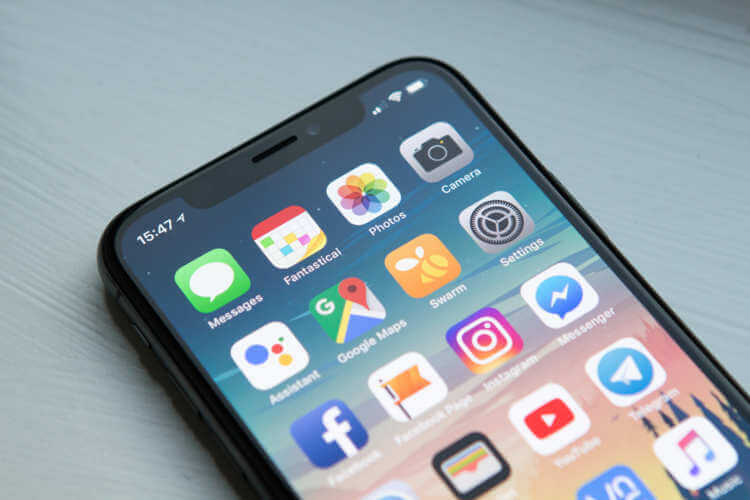
Til din iPhone, gå til Indstillinger> Generelt> Softwareopdatering.
Til Android, gå til Indstillinger> Softwareopdatering.
Softwareopdateringer kan hjælpe med at løse enhedsproblemer, der tilskrives systemfejl og softwarefejl. I lighed med alle apps hjælper successive systemopdateringer med at rette disse fejl, hvis det er relevant.
4. Ryd lidt plads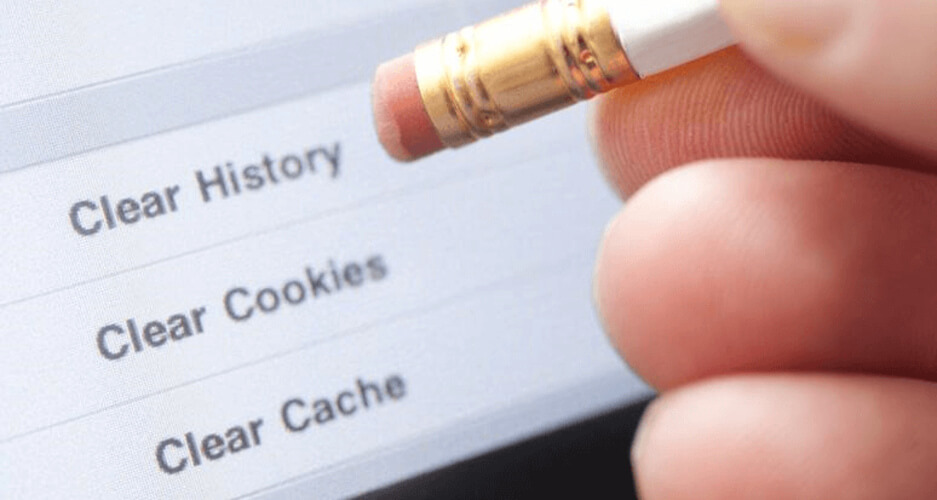
Ikke nok plads på din telefon kan medføre, at mange apps ikke fungerer korrekt, inklusive Facebook.
Rydning af lageret forbedrer ikke kun telefonens ydeevne, men det hjælper også den med at fungere godt uden forsinkelse.
Så sørg for at rydde cachen fra enten alle apps eller fra hver app individuelt og slippe af med unødvendige filer, fotos eller andre ting, der er gemt på din enhed.
5. Afinstaller og geninstaller appen

Sidst men ikke mindst bør afinstallation af appen give dig mulighed for at slippe af med eventuelle fejl, som nævnt i den anden løsning, kun på en mere radikal måde.
Dette vil tvinge dig til at installere den nyeste version af appen alligevel. Så meget desto bedre, for helt sikkert har du opdateringerne klar, ingen cache, heller ikke midlertidige filer.
Så mindst en af disse løsninger skal hjælpe dig med at komme tilbage på sporet med din Facebook-aktivitet. Hvis ikke, kan du kontakte Facebooks Hjælp
Vi vil gerne høre din feedback, så brug venligst kommentarfeltet nedenfor.


![3 hurtige måder at rette fejl ved lagring af foto på Facebook [pc, mobil]](/f/496afeebc5a51cad7c0d702419b8414e.png?width=300&height=460)